编辑:秩名2023-03-13 14:29:08
我们在电脑上进行图像处理工作时,经常会使用到Photoshop这款软件,软件的功能非常的丰富,能够满足用户们不同的图像处理需求,很多小伙伴们的在使用软件时也经常会制作各种各样的投影,不过投影需要虚化后才能显得更加美观和真实,那么小编为大家介绍一下如何操作吧。
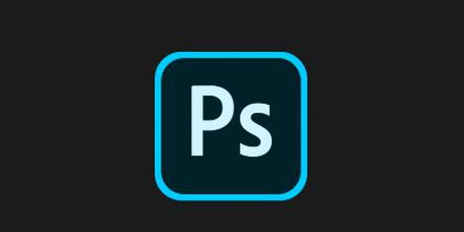
1、如图,对图形添加一个投影的效果
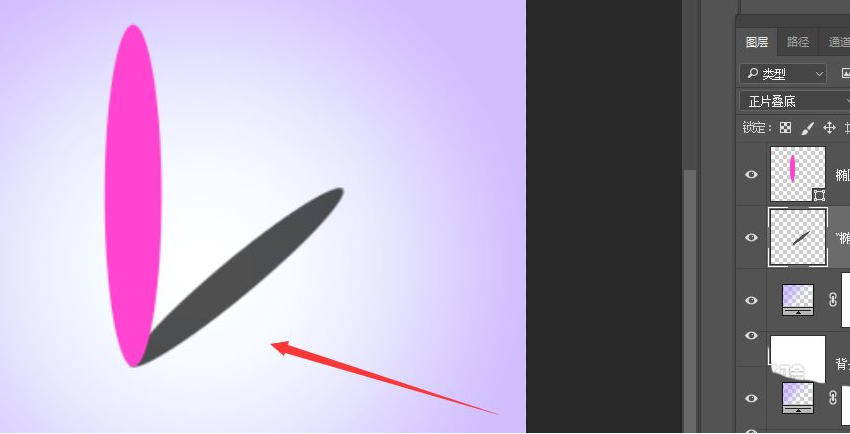
2、将投影作为单独一层,选中这个投影图层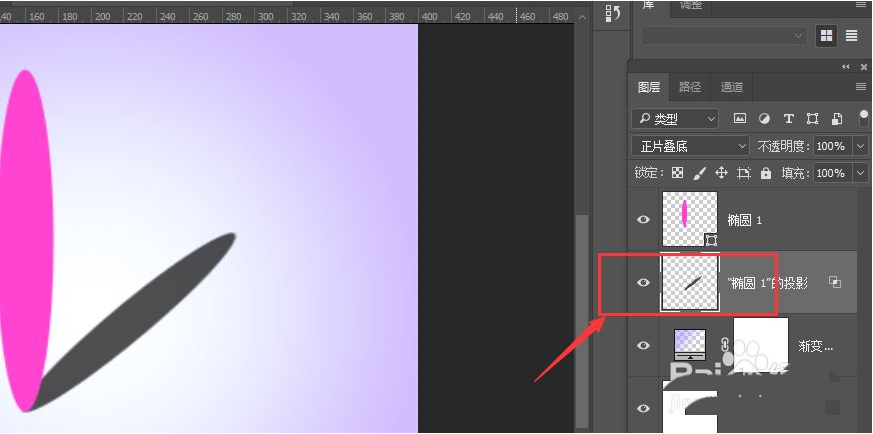
3、选择打开滤镜菜单,按照如图设置选择模糊中的移轴模糊效果
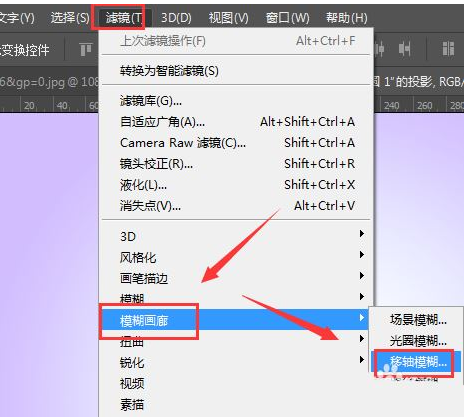
4、打开效果后,找到如图中的圆圈样式,选中调整位置
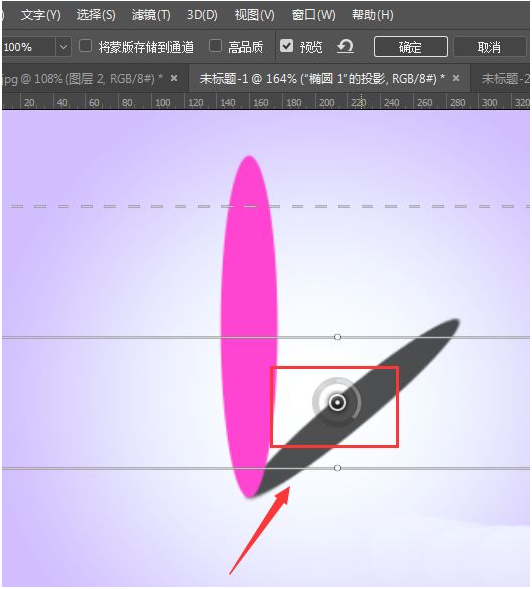
5、如图当调整到远处的时候,就会出现模糊的效果显示了,如图
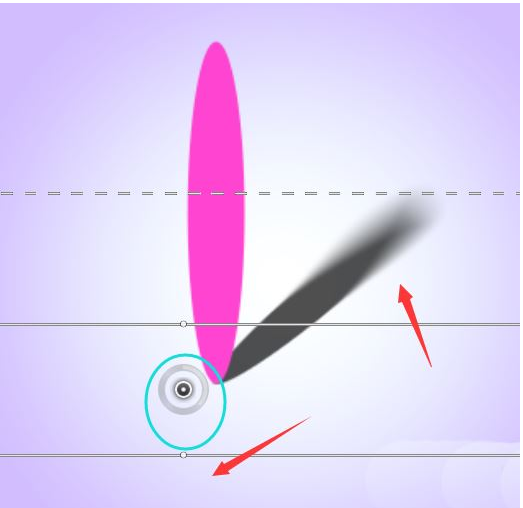
6、在横线上我们也可以看到有一个白色的点,鼠标选中他的时候会显示一个旋转的图标
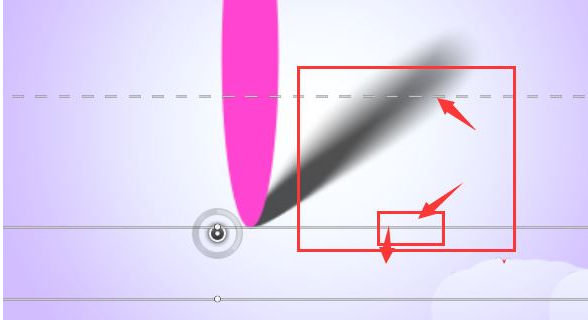
7、调整下角度,可以对模糊程度进行一个旋转的角度模糊。
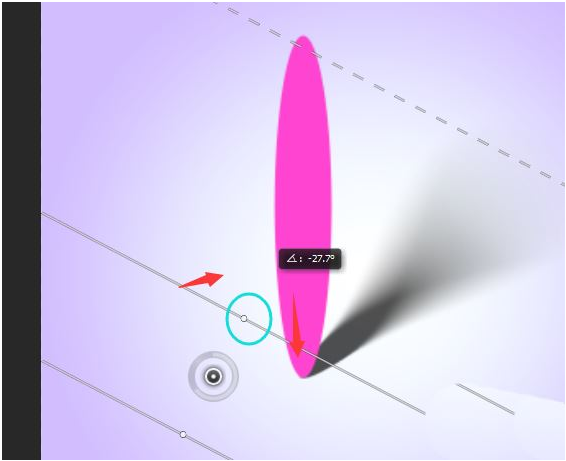
8、另外,在右侧的属性中,还可以调整具体数值来增加模糊度。
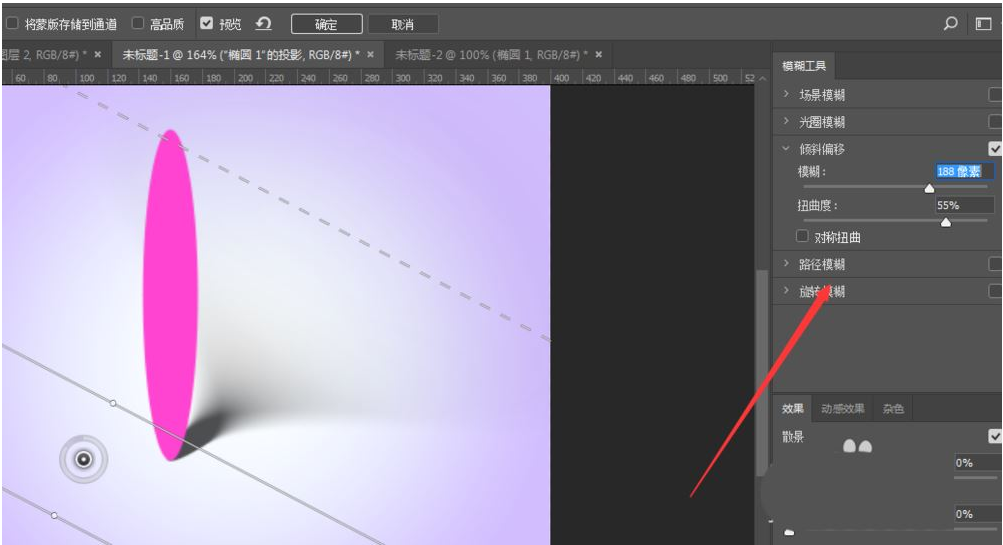
看了这么多,你学会了吗?想要获得最新资讯就来IE浏览器中文网站!简单易懂的软件教程、令人耳目一新的游戏玩法这里统统都有,更多精彩不容错过!

在我们日常生活或是工作中,经常会遇到要对一些图片进行编辑的情况,一款优秀的图片编辑软件能够带给我们更加便捷的操作,使我们的图片更加精致,如今市面上有很多图片编辑的软件,到底哪款好用呢?下面就跟着小编一起来看看这些精挑细选出来的图片编辑软件吧。

53.52MB
图像处理

55.1MB
图片编辑

42.79MB
其他工具

49.68MB
图片制作

40.91MB
图像处理

53.22MB
其他工具

972.04KB
图像处理

43.55MB
图像处理

56.61MB
图像处理

55.25MB
图像处理

35.26MB
图像处理

59.76MB
图像处理
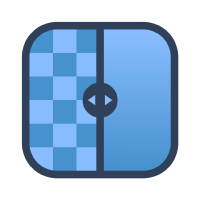
35Mb
图像处理
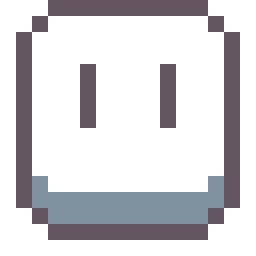
33.11MB
图像处理

58Mb
图像处理

49.49MB
图像处理
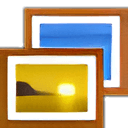
48.36MB
图像处理

34.53MB
图像处理

59Mb
图像处理

31Mb
图像处理

40.07MB
图像处理

116KB
图像处理

47.68MB
图像处理

39.76MB
图像处理